Aktivera zonredundans i Azure Managed Grafana
Azure Managed Grafana erbjuder ett zonredundant alternativ för att skydda din instans mot datacenterfel. Genom att aktivera zonredundans för Managed Grafana kan du distribuera dina hanterade Grafana-resurser över minst tre Azure-tillgänglighetszoner i samma Azure-region.
I den här guiden får du lära dig hur du aktiverar zonredundans för Azure Managed Grafana när du skapar en Hanterad Grafana-instans.
Kommentar
Zonredundans för Azure Managed Grafana är ett fakturerbart alternativ. Se priser. Zonredundans kan bara aktiveras när du skapar den hanterade Grafana-instansen och kan inte ändras senare.
Förutsättningar
- Ett Azure-konto med en aktiv prenumeration. Skapa ett konto utan kostnad.
Logga in på Azure
Logga in på Azure med Azure-portalen eller med Azure CLI.
Logga in på Azure Portal med ditt Azure-konto.
Skapa en Azure Managed Grafana-arbetsyta
Skapa en arbetsyta och aktivera zonredundans med Azure-portalen eller CLI.
I det övre vänstra hörnet på startsidan väljer du Skapa en resurs. I rutan Sök efter resurser, tjänster och dokument (G+/) anger du Azure Managed Grafana och väljer Azure Managed Grafana.
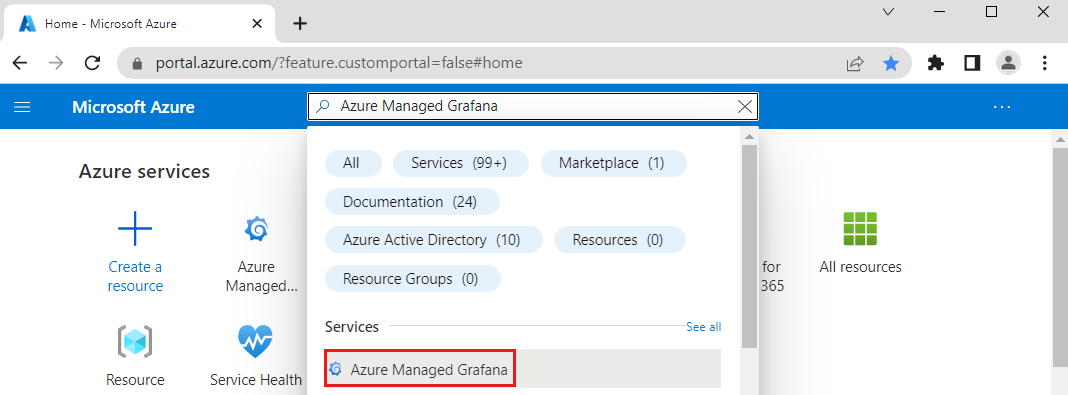
Välj Skapa.
I fönstret Grundläggande anger du följande inställningar.
Inställning Description Exempel Prenumerations-ID:t Ange den prenumeration som du vill använda. my-subscription Namn på resursgrupp Skapa en resursgrupp för dina Azure Managed Grafana-resurser. my-resource-group Plats Ange den geografiska plats som resursen ska vara värd för. Välj den plats som är närmast dig. (USA) USA, östra Name Ange ett unikt resursnamn. Det används som domännamn i din hanterade Grafana-instans-URL. my-grafana Prisplan Välj standardplanen för att få åtkomst till zonredundansfunktionen. Den här funktionen är endast tillgänglig för kunder som använder en Standard-plan. Standard Zonredundans Ange Aktivera zonredundans till Aktivera. Aktiv Zonredundans etablerar och hanterar automatiskt en väntelägesreplik av den hanterade Grafana-instansen i en annan tillgänglighetszon inom en region. Det finns en extra avgift för det här alternativet.
Behåll alla andra alternativ inställda på deras standardvärden och välj Granska + skapa.
På sidan visas zonredundans som inställd på aktiverad. När verifieringen har körts väljer du Skapa. Din Azure Managed Grafana-resurs distribueras.
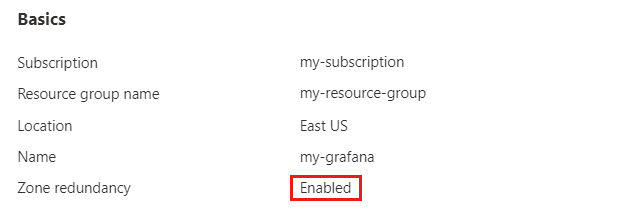
Kontrollera om zonredundans är aktiverat
I Azure-portalen, under Inställningar, går du till Konfiguration och kontrollerar om zonredundans visas som aktiverad eller inaktiverad.
